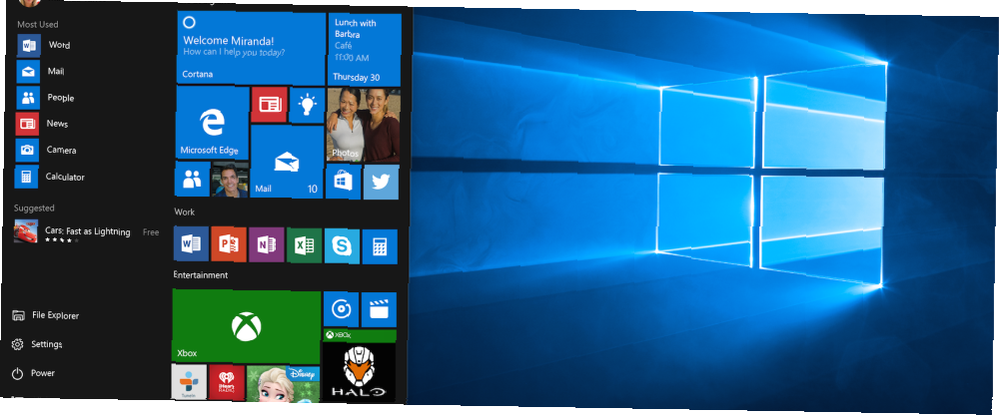
Michael Fisher
0
615
137
Pokud používáte systém Windows 7 nebo 8, možná jste obdrželi oznámení, které vás upozorní na to, že hodiny bezplatně upgradují na systém Windows 10.
Pokud jste byli na plotě az dobrého důvodu, po 29. červenci vám upgrade vrátí 119 $. Uživatelé Windows, kteří používají podpůrné technologie, budou od této lhůty osvobozeni.
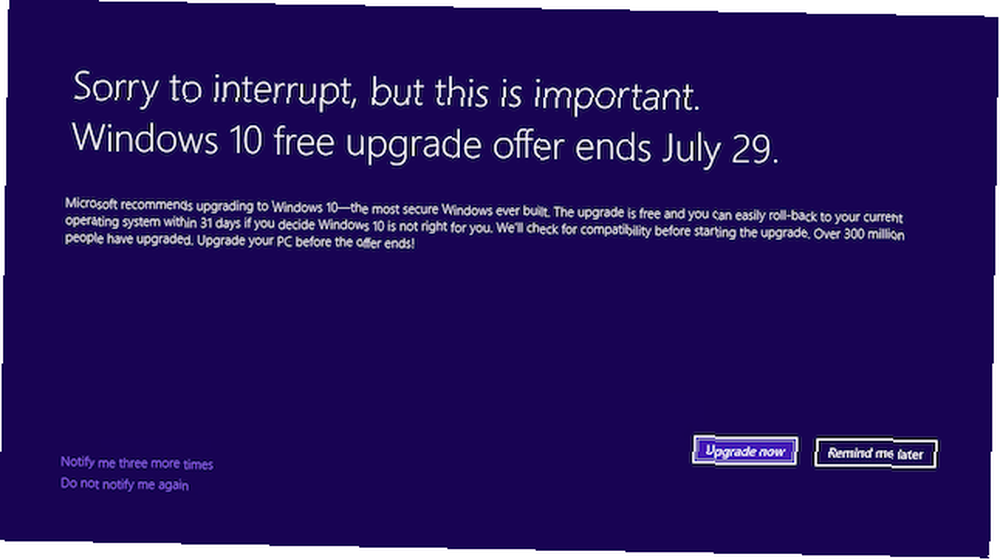
Microsoft udělal docela dost, aby posunul upgrade Windows 10 na uživatele. Microsoft Strikes Again - Jak NEDOVAT Upgrade na Windows 10 Microsoft Strikes Again - Jak NES upgradovat na Windows 10 Windows 10 je nyní doporučenou aktualizací v počítačích Windows 7 a 8.1. Pokud ještě nejste připraveni na upgrade, je čas znovu zkontrolovat nastavení Windows Update. Ukážeme vám jak. a v tomto procesu byl velmi agresivní Jak blokovat agresivní upgrade Windows 10 na Windows 7 a 8.1 Jak blokovat agresivní upgrade Windows 10 na Windows 7 a 8.1 Společnost Microsoft zvyšuje úsilí, aby uživatelé upgradovali na Windows 10. Come 2016, mnoho lidí se probudí do nového operačního systému, přestože s upgradem nikdy nesouhlasili. Nebuď jedním z ... .
Pokud jste toto upozornění vůbec neobdrželi, společnost Microsoft vysvětluje, že existuje mnoho důvodů, proč tomu tak může být, včetně toho, že jste možná tato nepříjemná oznámení již deaktivovali..
Níže jsou uvedeny důvody uvedené společností Microsoft z důvodu, proč jste neviděli oznámení:
- Máte nejnovější verzi “Získejte Windows 10” aplikace nainstalována.
- Vybrali jste možnost Upozorňovat mě znovu.
- Bylo zjištěno, že váš počítač není kompatibilní s Windows 10.
- Po upgradu jste již Windows 10 odinstalovali.
- Instalace systému Windows 10 se nezdařila a vrácena zpět.
- Skryli jste “Získejte Windows 10” oznámení aplikace.
- Zakázali jste upgrade systému Windows 10 nebo zakázali obrazovku nabídky prostřednictvím nastavení klíče registru.
V každém případě, pokud máte nárok na upgrade, budete muset učinit rozhodnutí o upgradu nebo ne méně než měsíc.
K upgradu systému Windows 10 můžete přistupovat na hlavním panelu nebo kliknutím na tlačítko upgrade zde. Budete vyzváni ke stažení instalačního souboru, po kterém vás provede postup dokončení aktualizace.
Než začnete, nezapomeňte zálohovat všechny soubory, jen pro případ. A pokud se rozhodnete pro tento skok, přečtěte si tuto příručku, jak upgradovat na Windows 10 Jak upgradovat na Windows 10 a vzít nastavení a aplikace s sebou Jak upgradovat na Windows 10 a vzít nastavení a aplikace s sebou Windows 10 se blíží a máte na výběr. Buď upgradujete stávající instalaci systému Windows, nebo můžete systém Windows 10 nainstalovat od nuly. Ukážeme vám, jak migrovat na Windows 10… a udržovat vaše nastavení a aplikace v procesu.
Pokud si stále nejste jisti, zda upgradovat nebo ne, můžete ukázat operační systém na ukázce Windows 10.
Chystáte se upgradovat na Windows 10 nebo ne? Dejte nám vědět v komentářích.











